板载RAID全功能制作磁盘阵列详细图解并安装操作系统
超详细图解RAID制作方法

磁盘阵列有两种方式可以实现,那就是“软件阵列”与“硬件阵列”。软件阵列是指通过网络操作系统自身提供的磁盘管理功能将连接的普通SCSI卡上的多块硬盘配置成逻辑盘,组成阵列。如微软的Windows NT/2000 Server/Server 2003和NetVoll的NetWare两种操作系统都可以提供软件阵列功能,其中Windows NT/2000 Server/Server 2003可以提供RAID 0、RAID 1、RAID 5;NetWare操作系统可以实现RAID 1功能。软件阵列可以提供数据冗余功能,但是磁盘子系统的性能会有所降低,有的降代还比较大,达30%左右。硬件阵列是使用专门的磁盘阵列卡来实现的,这就是本文要介绍的对象。现在的非入门级服务器几乎都提供磁盘阵列卡,不管是集成在主板上或非集成的都能轻松实现阵列功能。硬件阵列能够提供在线扩容、动态修改阵列级别、自动数据恢复、驱动器漫游、超高速缓冲等功能。它能提供性能、数据保护、可靠性、可用性和可管理性的解决方案。磁盘阵列卡拥有一个专门的处理器,如Intel的I960芯片,HPT370A/372、Silicon Image SIL3112A等,还拥有专门的存贮器,用于高速缓冲数据。这样一来,服务器对磁盘的操作就直接通过磁盘阵列卡来进行处理,因此不需要大量的CPU及系统内存资源,不会降低磁盘子系统的性能。阵列卡专用的处理单元来进行操作,它的性能要远远高于常规非阵列硬盘,并且更安全更稳定。
图片19
第9步,选中需要初始化的逻辑磁盘,按空格,弹出一个询问对话框,如(图20)所示。选中“YES”,并按回车键,弹出初始化进程(注意,初始化磁盘化损坏磁盘中的原有数据,需事先作好备份)。
图片20
第10步,初始化完成后,按任意键继续,并重启系统,RAID配置完成。
做RAID的详细步骤加图文(完整版)实用资料

做RAID的详细步骤加图文(完整版)实用资料(可以直接使用,可编辑完整版实用资料,欢迎下载)开机自检过程中出现ctrl+c提示,按ctrl+c进入1、在SAS1064E上回车进入如下菜单●RAID Properties :创建、管理阵列●SAS Topology :查看物理磁盘及RAID配置信息●Advanced Adapter Properties:查看高级属性及其Restore Defaults(此操作不删除raid)2、选择RAID Properties,出现3个选项(如果已经配置了RAID,会出现4个选项,请参阅“其他操作说明1”):●create IM V olume: 创建集成的RAID1,即2块盘镜像,以及1块热备盘●Create IME V olume:创建集成的RAID1E,3到8块盘,包括1块热备盘●Create IS V olume:创建集成Striping,即2到8块盘的条带化3、选择create IM V olume,出现如下create new array--SAS1064E的菜单:光标移动到第一块盘,RAID DISK下方[NO],(配置raid前为No),按空格/减号,弹出一个菜单:●M 保留数据,并迁移到新建的RAID1● D 删除数据,创建一个全新的RAID1选择M,之后返回上级菜单,RAID DISK状态变为Yes4、接着光标移动到第二块盘,RAID DISK下方[NO],按空格/减号,使其RAID DISK状态变为Yes5、按C,创建阵列6、选Save changes then exit this menu。
退出RAID1的配置,同步会自动在后台开始执行。
其他操作说明:1、配置过RAID之后,进入RAID Properties会多出一行选择:View Existing Array:●View Existing Array: 查看已有阵列●Create IM V olume: 创建集成的RAID1,即2块盘镜像,以及1块热备盘●Create IME Volume:创建集成的RAID1E,3到8块盘,包括1块热备盘●Create IS V olume:创建集成Striping,即2到8块盘的条带化选择View Existing Array--〉Manage Array(这里可以看到同步进度)出现如下菜单:●Manage Hot Spare:配置热备盘●Synchronize Array (Y:开始同步,N:放弃同步)●Activate Array :激活阵列●Delete Array :删除阵列2、主菜单:Adpater Properties--SAS1064E描述RAID Properties :创建、管理阵列SAS Topology:查看物理磁盘及RAID配置信息Advanced Adapter Properties:查看高级属性及其Restore Defaults(此操作不删除raid)3、tips:所有黄色菜单可选;白色的菜单不可选,如果选了就会出帮助信息。
板载RAID功能制作磁盘阵列并安装操作系统
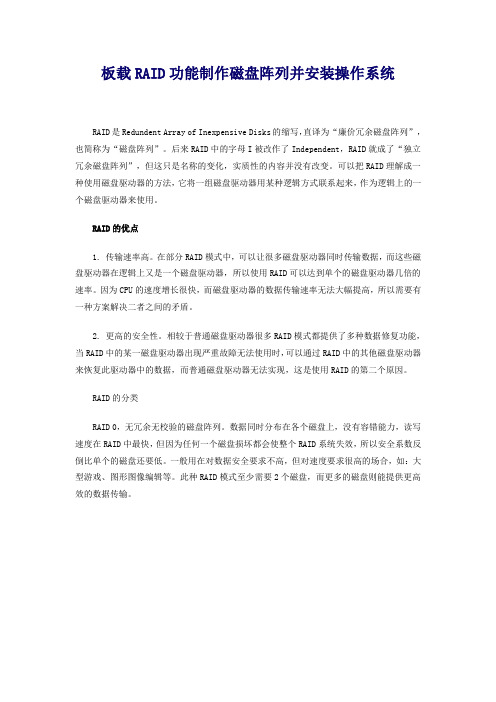
板载RAID功能制作磁盘阵列并安装操作系统RAID是Redundent Array of Inexpensive Disks的缩写,直译为“廉价冗余磁盘阵列”,也简称为“磁盘阵列”。
后来RAID中的字母I被改作了Independent,RAID就成了“独立冗余磁盘阵列”,但这只是名称的变化,实质性的内容并没有改变。
可以把RAID理解成一种使用磁盘驱动器的方法,它将一组磁盘驱动器用某种逻辑方式联系起来,作为逻辑上的一个磁盘驱动器来使用。
RAID的优点1. 传输速率高。
在部分RAID模式中,可以让很多磁盘驱动器同时传输数据,而这些磁盘驱动器在逻辑上又是一个磁盘驱动器,所以使用RAID可以达到单个的磁盘驱动器几倍的速率。
因为CPU的速度增长很快,而磁盘驱动器的数据传输速率无法大幅提高,所以需要有一种方案解决二者之间的矛盾。
2. 更高的安全性。
相较于普通磁盘驱动器很多RAID模式都提供了多种数据修复功能,当RAID中的某一磁盘驱动器出现严重故障无法使用时,可以通过RAID中的其他磁盘驱动器来恢复此驱动器中的数据,而普通磁盘驱动器无法实现,这是使用RAID的第二个原因。
RAID的分类RAID 0,无冗余无校验的磁盘阵列。
数据同时分布在各个磁盘上,没有容错能力,读写速度在RAID中最快,但因为任何一个磁盘损坏都会使整个RAID系统失效,所以安全系数反倒比单个的磁盘还要低。
一般用在对数据安全要求不高,但对速度要求很高的场合,如:大型游戏、图形图像编辑等。
此种RAID模式至少需要2个磁盘,而更多的磁盘则能提供更高效的数据传输。
RAID 1,镜象磁盘阵列。
每一个磁盘都有一个镜像磁盘,镜像磁盘随时保持与原磁盘的内容一致。
RAID1具有最高的安全性,但只有一半的磁盘空间被用来存储数据。
主要用在对数据安全性要求很高,而且要求能够快速恢复被损坏的数据的场合。
此种RAID模式每组仅需要2个磁盘。
RAID 0+1,从其名称上就可以看出,它把RAID0和RAID1技术结合起来,数据除分布在多个磁盘上外,每个磁盘都有其物理镜像盘,提供全冗余能力,允许一个以下磁盘故障,而不影响数据可用性,并具有快速读写能力。
RAID功能制作磁盘阵列并安装操作系统

R A I D功能制作磁盘阵列并安装操作系统集团标准化工作小组 #Q8QGGQT-GX8G08Q8-GNQGJ8-MHHGN#RAID功能制作磁盘阵列并安装操作系统2007年09月26日星期三 14:21在RAID家族里,RAID 0和RAID 1在个人电脑上应用最广泛,毕竟愿意使用4块甚至更多的硬盘来构筑RAID 0+1或其他硬盘阵列的个人用户少之又少,因此我们在这里仅就这两种RAID方式进行讲解。
我们选择支持IDE-RAID功能的升技KT7A-RAID 主板,一步一步向大家介绍IDE-RAID的安装。
升技KT7A-RAID集成的是HighPoint 370芯片,支持RAID 0、1、0+1。
做RAID自然少不了硬盘,RAID 0和RAID 1对磁盘的要求不一样,RAID 1(Mirror)磁盘镜像一般要求两块(或多块)硬盘容量一致,而RAID 0(Striping)磁盘一般没有这个要求,当然,选用容量相似性能相近甚至完全一样的硬盘比较理想。
为了方便测试,我们选用两块60GB的希捷酷鱼Ⅳ硬盘(Barracuda ATA Ⅳ、编号ST360021A)。
系统选用Duron 750MHz的CPU,2×128MB樵风金条SDRAM,耕升GeForce2 Pro显卡,应该说是比较普通的配置,我们也希望借此了解构建RAID所需的系统要求。
0的创建第一步首先要备份好硬盘中的数据。
很多用户都没有重视备份这一工作,特别是一些比较粗心的个人用户。
创建RAID对数据而言是一项比较危险的操作,稍不留神就有可能毁掉整块硬盘的数据,我们首先介绍的RAID 0更是这种情况,在创建RAID 0时,所有阵列中磁盘上的数据都将被抹去,包括硬盘分区表在内。
因此要先准备好一张带Fdisk 与Format命令的Windows 98启动盘,这也是这一步要注意的重要事项。
第二步将两块硬盘的跳线设置为Master,分别接上升技KT7A-RAID的IDE3、IDE4口(它们由主板上的HighPoint370芯片控制)。
全程图解手把手教你如何做RAID
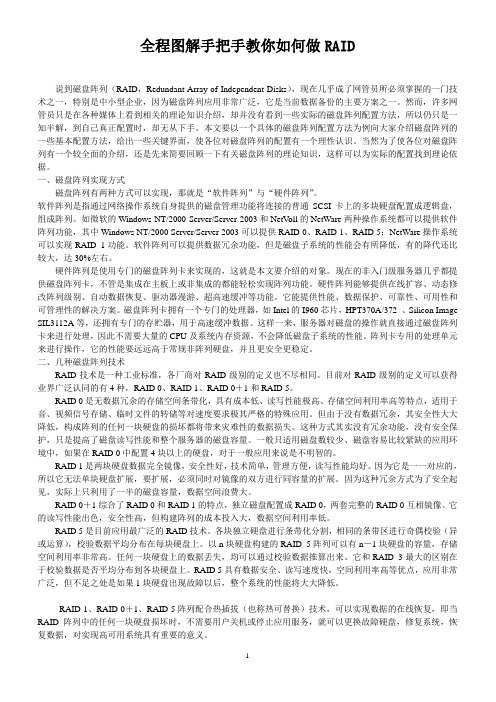
全程图解手把手教你如何做RAID说到磁盘阵列(RAID,Redundant Array of Independent Disks),现在几乎成了网管员所必须掌握的一门技术之一,特别是中小型企业,因为磁盘阵列应用非常广泛,它是当前数据备份的主要方案之一。
然而,许多网管员只是在各种媒体上看到相关的理论知识介绍,却并没有看到一些实际的磁盘阵列配置方法,所以仍只是一知半解,到自己真正配置时,却无从下手。
本文要以一个具体的磁盘阵列配置方法为例向大家介绍磁盘阵列的一些基本配置方法,给出一些关键界面,使各位对磁盘阵列的配置有一个理性认识。
当然为了使各位对磁盘阵列有一个较全面的介绍,还是先来简要回顾一下有关磁盘阵列的理论知识,这样可以为实际的配置找到理论依据。
一、磁盘阵列实现方式磁盘阵列有两种方式可以实现,那就是“软件阵列”与“硬件阵列”。
软件阵列是指通过网络操作系统自身提供的磁盘管理功能将连接的普通SCSI卡上的多块硬盘配置成逻辑盘,组成阵列。
如微软的Windows NT/2000 Server/Server 2003和NetV oll的NetWare两种操作系统都可以提供软件阵列功能,其中Windows NT/2000 Server/Server 2003可以提供RAID 0、RAID 1、RAID 5;NetWare操作系统可以实现RAID 1功能。
软件阵列可以提供数据冗余功能,但是磁盘子系统的性能会有所降低,有的降代还比较大,达30%左右。
硬件阵列是使用专门的磁盘阵列卡来实现的,这就是本文要介绍的对象。
现在的非入门级服务器几乎都提供磁盘阵列卡,不管是集成在主板上或非集成的都能轻松实现阵列功能。
硬件阵列能够提供在线扩容、动态修改阵列级别、自动数据恢复、驱动器漫游、超高速缓冲等功能。
它能提供性能、数据保护、可靠性、可用性和可管理性的解决方案。
磁盘阵列卡拥有一个专门的处理器,如Intel的I960芯片,HPT370A/372 、Silicon Image SIL3112A等,还拥有专门的存贮器,用于高速缓冲数据。
磁盘阵列RAID的建立和系统安装(图解)

磁盘阵列RAID的建立和系统安装(图解)SATA和RAID在提升硬盘性能方面,确实给用户带来新的性能。
目前Intel、VIA、NVIDIA在各自的芯片组里都加入了SATA和RAID功能.所以这里偶转帖一个用NVIDIA的RAID做了图,供大家参考。
以后会陆续转帖INTEL和VIA的RAID图片供大家参考。
1、BIOS设置和RAID设置nForce系列芯片组的BIOS里有关SATA和RAID的设置选项有两处,都在Integrated Peripherals(整合周边)菜单内。
SATA的设置项:Serial-ATA,设定值有[Enabled], [Disabled]。
这项的用途是开启或关闭板载Serial-ATA 控制器。
使用SATA硬盘必须把此项设置为[Enabled]。
如果不使用SATA硬盘可以将此项设置为[Disabled],可以减少占用的中断资源。
RAID的设置项在Integrated Peripherals/Onboard Device(板载设备)菜单内,光标移到Onboard Device,按<Enter>进入如子菜单:其中RAID Config就是RAID配置选项,光标移到RAID Config,按<Enter>就进入如RAID配置菜单:菜单的第一项IDE RAID是确定是否设置RAID,设定值有[Enabled], [Disabled]。
如果不做RAID,就保持缺省值[Disabled],此时下面的选项是不可设置的灰色。
如果做RAID就选择[Enabled],这时下面的选项才变成可以设置的黄色。
IDE RAID下面是4个IDE(PATA)通道,再下面是SATA通道。
nForce2芯片组是2个SATA通道,nForce3/4芯片组是4个SATA通道。
可以根据你自己的意图设置,准备用哪个通道的硬盘做RAID,就把那个通道设置为[Enabled]。
下图是设置实例,设置主通道的主盘和副通道的副盘做RAID:设置完成就可退出保存BIOS设置,重新启动。
手把手教你组装raid5及raid1磁盘阵列服务器【详细版】

也许一些刚刚玩服务器DIY的朋友一听到raid这个词就犯头晕,分不清楚到底说的是啥意思。
raid模式虽多,但以我的理解其实就是把2个以上的硬盘组合在一起,一块用,以达到更快的速度和更高的安全性,大家不需要了解太多raid模式,只要知道raid0、raid1和raid5就足够在服务器行业混饭了(其实什么也不知道照样混饭的人也很多),用唐华的大白话说,所谓raid0就是两块硬盘合成一块硬盘用,例如两个80G的硬盘,做成raid0模式,就变成一块160G的大硬盘,理论上硬盘传输速度也加倍,但是这种模式安全性很低,一旦一个硬盘坏了,两个硬盘里的所有数据都会报销,因此服务器上最好不用这种模式。
所谓raid1就是两块硬盘互相做同步备份(镜像),例如两块80G的硬盘,做成raid1模式,总容量还是80G没变化,硬盘传输速度也没变化,但是两个硬盘里的数据保持同步,完全一样,一旦其中一个硬盘坏了,靠另一个硬盘,服务器依然能正常运行,这种模式很安全,所以现在很多中低端服务器采取这种raid模式,这种模式简单实用,用不高的硬件成本即可实现,我很喜欢。
至于raid5,则过去一直是高档服务器的专利,即使是在今天,你翻翻许多名牌服务器的价目表,在1-2万元的产品里也很难觅到raid5的身影,采用raid5可以兼顾raid0的速度、容量和raid1的安全性,是个听起来很完美的磁盘阵列方案。
硬件raid5组建:最近又亲手给一个朋友组装了一台采用双核心P4 820D处理器的8硬盘的1U机架式存储型服务器,在组装过程中,分别组建了硬件Raid5和软件Raid5的磁盘阵列,过程很值得玩味,现在写出详细的设置过程,以期抛砖引玉,给大家带来更多一点启发。
首先将服务器组装好,然后给硬盘插上SATA的数据线,插入主板上的四个SATA接口,用并口线连接好我的LG刻录机当光驱用,这个主板只提供了1个并口IDE接口用来接光驱正好,连上显示器、键盘、鼠标,开机测试,启动顺利,按DEL键进入bios。
磁盘阵列(RAID)图解教程
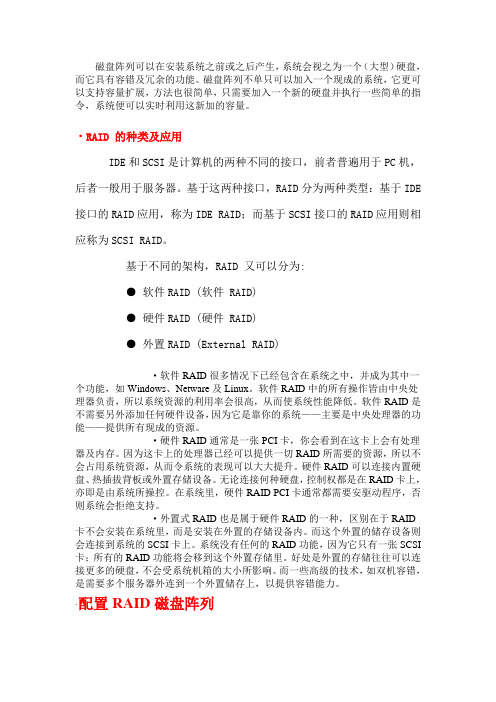
磁盘阵列可以在安装系统之前或之后产生,系统会视之为一个(大型)硬盘,而它具有容错及冗余的功能。
磁盘阵列不单只可以加入一个现成的系统,它更可以支持容量扩展,方法也很简单,只需要加入一个新的硬盘并执行一些简单的指令,系统便可以实时利用这新加的容量。
·RAID 的种类及应用IDE和SCSI是计算机的两种不同的接口,前者普遍用于PC机,后者一般用于服务器。
基于这两种接口,RAID分为两种类型:基于IDE接口的RAID应用,称为IDE RAID;而基于SCSI接口的RAID应用则相应称为SCSI RAID。
基于不同的架构,RAID 又可以分为:● 软件RAID (软件 RAID)● 硬件RAID (硬件 RAID)● 外置RAID (External RAID)·软件RAID很多情况下已经包含在系统之中,并成为其中一个功能,如Windows、Netware及Linux。
软件RAID中的所有操作皆由中央处理器负责,所以系统资源的利用率会很高,从而使系统性能降低。
软件RAID是不需要另外添加任何硬件设备,因为它是靠你的系统——主要是中央处理器的功能——提供所有现成的资源。
·硬件RAID通常是一张PCI卡,你会看到在这卡上会有处理器及内存。
因为这卡上的处理器已经可以提供一切RAID所需要的资源,所以不会占用系统资源,从而令系统的表现可以大大提升。
硬件RAID可以连接内置硬盘、热插拔背板或外置存储设备。
无论连接何种硬盘,控制权都是在RAID卡上,亦即是由系统所操控。
在系统里,硬件RAID PCI卡通常都需要安驱动程序,否则系统会拒绝支持。
·外置式RAID也是属于硬件RAID的一种,区别在于RAID卡不会安装在系统里,而是安装在外置的存储设备内。
而这个外置的储存设备则会连接到系统的SCSI卡上。
系统没有任何的RAID功能,因为它只有一张SCSI卡;所有的RAID功能将会移到这个外置存储里。
全程图解 手把手教你做RAID磁盘阵列
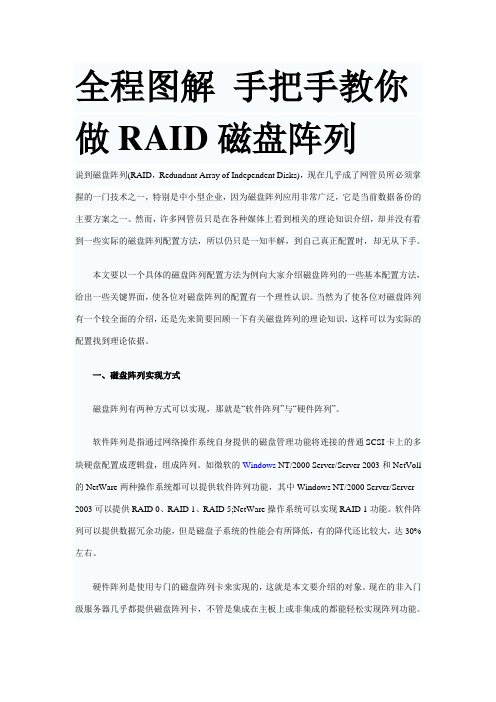
全程图解手把手教你做RAID磁盘阵列说到磁盘阵列(RAID,Redundant Array of Independent Disks),现在几乎成了网管员所必须掌握的一门技术之一,特别是中小型企业,因为磁盘阵列应用非常广泛,它是当前数据备份的主要方案之一。
然而,许多网管员只是在各种媒体上看到相关的理论知识介绍,却并没有看到一些实际的磁盘阵列配置方法,所以仍只是一知半解,到自己真正配置时,却无从下手。
本文要以一个具体的磁盘阵列配置方法为例向大家介绍磁盘阵列的一些基本配置方法,给出一些关键界面,使各位对磁盘阵列的配置有一个理性认识。
当然为了使各位对磁盘阵列有一个较全面的介绍,还是先来简要回顾一下有关磁盘阵列的理论知识,这样可以为实际的配置找到理论依据。
一、磁盘阵列实现方式磁盘阵列有两种方式可以实现,那就是“软件阵列”与“硬件阵列”。
软件阵列是指通过网络操作系统自身提供的磁盘管理功能将连接的普通SCSI卡上的多块硬盘配置成逻辑盘,组成阵列。
如微软的Windows NT/2000 Server/Server 2003和NetVoll 的NetWare两种操作系统都可以提供软件阵列功能,其中Windows NT/2000 Server/Server 2003可以提供RAID 0、RAID 1、RAID 5;NetWare操作系统可以实现RAID 1功能。
软件阵列可以提供数据冗余功能,但是磁盘子系统的性能会有所降低,有的降代还比较大,达30%左右。
硬件阵列是使用专门的磁盘阵列卡来实现的,这就是本文要介绍的对象。
现在的非入门级服务器几乎都提供磁盘阵列卡,不管是集成在主板上或非集成的都能轻松实现阵列功能。
硬件阵列能够提供在线扩容、动态修改阵列级别、自动数据恢复、驱动器漫游、超高速缓冲等功能。
它能提供性能、数据保护、可靠性、可用性和可管理性的解决方案。
磁盘阵列卡拥有一个专门的处理器,如Intel的I960芯片,HPT370A/372 、Silicon Image SIL3112A等,还拥有专门的存贮器,用于高速缓冲数据。
磁盘阵列安装终极图文教程
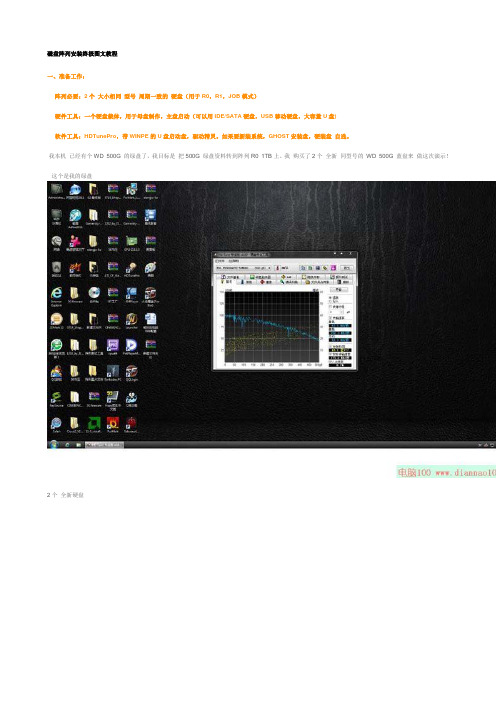
磁盘阵列安装终极图文教程一、准备工作:阵列必要:2个大小相同型号周期一致的硬盘(用于R0,R1,JOB模式)硬件工具:一个硬盘载体,用于母盘制作,主盘启动(可以用IDE/SATA硬盘,USB移动硬盘,大容量U盘)软件工具:HDTunePro,带WINPE的U盘启动盘,驱动精灵。
如果要新装系统,GHOST安装盘,硬装盘自选。
我本机已经有个WD 500G 的绿盘了,我目标是把500G 绿盘资料转到阵列R0 1TB上。
我购买了2个全新同型号的WD 500G 蓝盘来做这次演示!这个是我的绿盘2个全新硬盘二、安装组建篇1.硬件阵列的组建:阵列我以前就说过是主板带的硬盘模式而已。
组建硬件阵列第一步:接上2个全新的WD 500G 蓝盘。
第2步:进入主板BIOS设置界面,找到硬盘模式相关设置,设置完成保存退出重启!看到没有Storage Configuration,点击进入由于主板支持单独定义2组SATA硬盘1-4 5-6两组本次使用的主启动盘是SATA的原因在这里有些主板不能这样单独设置的话请使用其他介质!正确的设置BIOS 1-4 阵列模式5-6 IDE模式对应硬盘也要在主板相应的编号接口上插好哦搜集整理:电脑实用技巧&实用绿色破解软件电脑100 第3步:进入阵列参数设置阵列类型保存BIOS退出重启后将出现下面的画面记住按CRTL+F 这2个键进入设置!阵列功能主界面有4个选项:1.查看阵列。
2.组建功能。
3。
删除类 4.控制设置我们这里需要用到的是第2个:LD VIEW/LD DEFINE MENU 点进入出现如下界面如何创建阵列呢同学需要注意下面这里的提示:< CTRL+C > Define LD 这个就是创建阵列的操作界面了!!进入阵列创建模式的菜单操作指令最下面都有《上下》选择《空格》修改。
2个硬盘可以创建阵列0 、1、JBOD 这三个模式,通常我们选择RO R1 这2个JOB那个无视了,这个JBOD 模式等于2个硬盘“无缝焊接” 第一个装满了装第2个!!正确的RO 设置注意128K Y Y 2个下图搜集整理:电脑实用技巧&实用绿色破解软件电脑100 设置完成保存弹出一个界面这个界面说的是:要给这个阵列命名就再按Ctrl+Y 不需要名字的话就任意键下一步按照提示保存退出组建完成重启后提示是这样的(我取了个名字1TB )第4步安装系统首先说明这里安装如果使用常规手段必然导致的结果是系统不能识别阵列蓝屏!所以我们换个角度让系统识别阵列(就是如何在系统启动的时候就有驱动可用)接上原来的WD 绿盘插在SATA 5-6 这组上进BIOS 设置硬盘启动优先启动WD 绿盘搜集整理:电脑实用技巧&实用绿色破解软件电脑100 以上操作后进入绿盘上原来的WIN7 系统嘿嘿就会提示这个东西啦有同学以前装过完整驱动的话当然这个时候是可以加载到的,有同学没有装过会提示安装不成功怎么办呢!!看吧感谢驱动精灵驱动人生这2款超好用的软件驱动完整后阵列就可以看到了这里可以不用分区什么的,如何系统到阵列我们下面讲.(注意这里必须保证能在系统下看到阵列。
「干货」图文并茂磁盘阵列RAID详解

「干货」图文并茂磁盘阵列RAID详解独立硬盘冗余阵列(RAID, Redundant Array of Independent Disks),旧称廉价磁盘冗余阵列(Redundant Array of Inexpensive Disks),简称磁盘阵列。
利用虚拟化存储技术把多个硬盘组合起来,成为一个或多个硬盘阵列组,目的提升性能或数据冗余或是两者同时提升。
RAID分类1.硬件RAID:用RAId接口卡来实现;需要内核支持其驱动,并且该类设备设备显示为SCSI设备,代号为/dev/sd*。
2.软件RAID:用内核中的MD(multiple devices)模块实现,该类设备在/etc/下表示为:md*;在现在的RH 5版本中使用mdadm 工具管理软RAID;(虽然来说可以用软件模拟实现raid,但是相对对磁盘控制的功能及性能不如硬件实现的好,生产环境中最好使用硬件raid。
几种常见RAID类型描述RAID-0 :striping(条带模式),至少需要两块磁盘,做RAID 分区的大小最好是相同的(可以充分发挥并优势);而数据分散存储于不同的磁盘上,在读写的时候可以实现并发,所以相对其读写性能最好;但是没有容错功能,任何一个磁盘的损坏将损坏全部数据。
RAID-1 :mirroring(镜像卷),至少需要两块硬盘,raid大小等于两个raid分区中最小的容量(最好将分区大小分为一样),可增加热备盘提供一定的备份能力;数据有冗余,在存储时同时写入两块硬盘,实现了数据备份;但相对降低了写入性能,但是读取数据时可以并发,几乎类似于raid-0的读取效率。
RAID-5 :需要三块或以上硬盘,可以提供热备盘实现故障的恢复;采用奇偶效验,可靠性强,且只有同时损坏两块硬盘时数据才会完全损坏,只损坏一块硬盘时,系统会根据存储的奇偶校验位重建数据,临时提供服务;此时如果有热备盘,系统还会自动在热备盘上重建故障磁盘上的数据。
图解教你配置RAID磁盘阵列
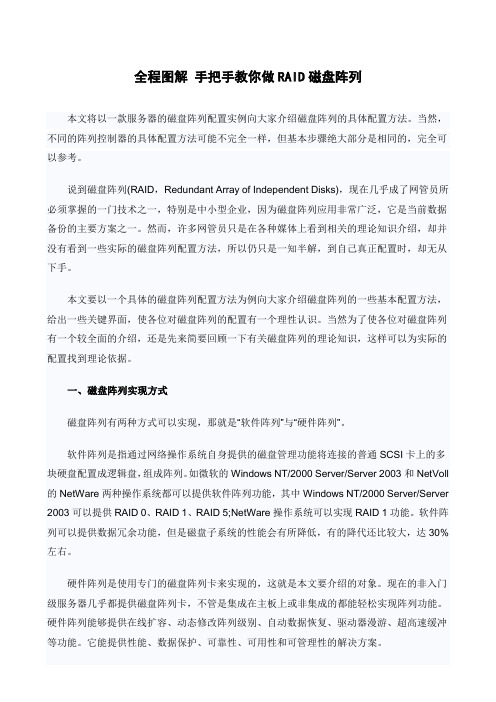
全程图解手把手教你做RAID磁盘阵列本文将以一款服务器的磁盘阵列配置实例向大家介绍磁盘阵列的具体配置方法。
当然,不同的阵列控制器的具体配置方法可能不完全一样,但基本步骤绝大部分是相同的,完全可以参考。
说到磁盘阵列(RAID,Redundant Array of Independent Disks),现在几乎成了网管员所必须掌握的一门技术之一,特别是中小型企业,因为磁盘阵列应用非常广泛,它是当前数据备份的主要方案之一。
然而,许多网管员只是在各种媒体上看到相关的理论知识介绍,却并没有看到一些实际的磁盘阵列配置方法,所以仍只是一知半解,到自己真正配置时,却无从下手。
本文要以一个具体的磁盘阵列配置方法为例向大家介绍磁盘阵列的一些基本配置方法,给出一些关键界面,使各位对磁盘阵列的配置有一个理性认识。
当然为了使各位对磁盘阵列有一个较全面的介绍,还是先来简要回顾一下有关磁盘阵列的理论知识,这样可以为实际的配置找到理论依据。
一、磁盘阵列实现方式磁盘阵列有两种方式可以实现,那就是“软件阵列”与“硬件阵列”。
软件阵列是指通过网络操作系统自身提供的磁盘管理功能将连接的普通SCSI卡上的多块硬盘配置成逻辑盘,组成阵列。
如微软的Windows NT/2000 Server/Server 2003和NetVoll 的NetWare两种操作系统都可以提供软件阵列功能,其中Windows NT/2000 Server/Server 2003可以提供RAID 0、RAID 1、RAID 5;NetWare操作系统可以实现RAID 1功能。
软件阵列可以提供数据冗余功能,但是磁盘子系统的性能会有所降低,有的降代还比较大,达30%左右。
硬件阵列是使用专门的磁盘阵列卡来实现的,这就是本文要介绍的对象。
现在的非入门级服务器几乎都提供磁盘阵列卡,不管是集成在主板上或非集成的都能轻松实现阵列功能。
硬件阵列能够提供在线扩容、动态修改阵列级别、自动数据恢复、驱动器漫游、超高速缓冲等功能。
全程图解手把手教你做RAID磁盘阵列3
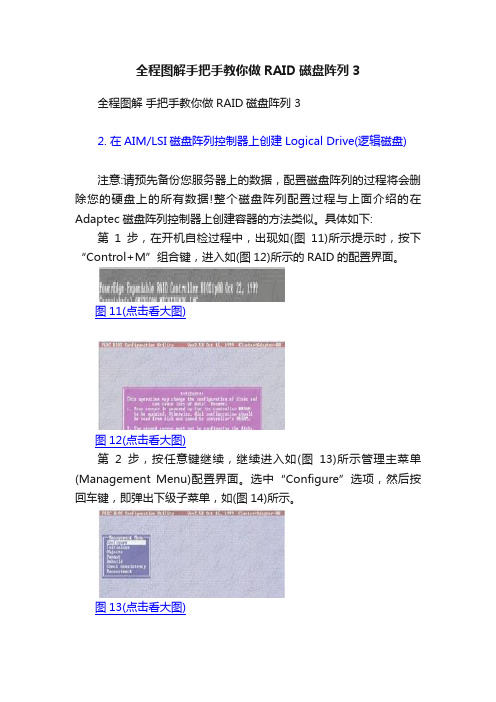
全程图解手把手教你做RAID磁盘阵列3 全程图解手把手教你做RAID磁盘阵列 32. 在AIM/LSI磁盘阵列控制器上创建Logical Drive(逻辑磁盘)注意:请预先备份您服务器上的数据,配置磁盘阵列的过程将会删除您的硬盘上的所有数据!整个磁盘阵列配置过程与上面介绍的在Adaptec磁盘阵列控制器上创建容器的方法类似。
具体如下: 第1步,在开机自检过程中,出现如(图11)所示提示时,按下“Control+M”组合键,进入如(图12)所示的RAID的配置界面。
图11(点击看大图)图12(点击看大图)第2步,按任意键继续,继续进入如(图13)所示管理主菜单(Management Menu)配置界面。
选中“Configure”选项,然后按回车键,即弹出下级子菜单,如(图14)所示。
图13(点击看大图)图14(点击看大图)第3步,如果需要重新配置一个RAID,请选中“New Configuration”;如果已经存在一个可以使用的逻辑磁盘,请选中“View/Add Configuration”,并按回车键。
在此,我们以新建磁盘阵列为例进行介绍。
选择“New Configuration”选项。
按回车键后,弹出一个小对话框,如(图15)所示。
图15(点击看大图)第4步,选择“YES”项,并按回车键,进入如(图16)所示配置界面。
使用空格键选中准备要创建逻辑磁盘的硬盘,当该逻辑磁盘里最后的一个硬盘被选中后,按回车键。
图16(点击看大图)第5步,如果您的服务器中的阵列卡类型是PERC4 DI/DC,此时在回车后,将显示如(图17)所示配置界面,否则请直接赶往第7步。
图17(点击看大图)第6步,按空格键选择阵列跨接信息,例如Span-1(跨接-1),出现在阵列框内。
可以创建多个阵列,然后选择将其跨接。
第7步,按“F10”键配置逻辑磁盘。
选择合适的RAID类型,其余接受默认值。
选中“Accept”,并按回车键确认,即弹出如(图18)所示的最终配置信息提示框。
raid创建及操作系统安装
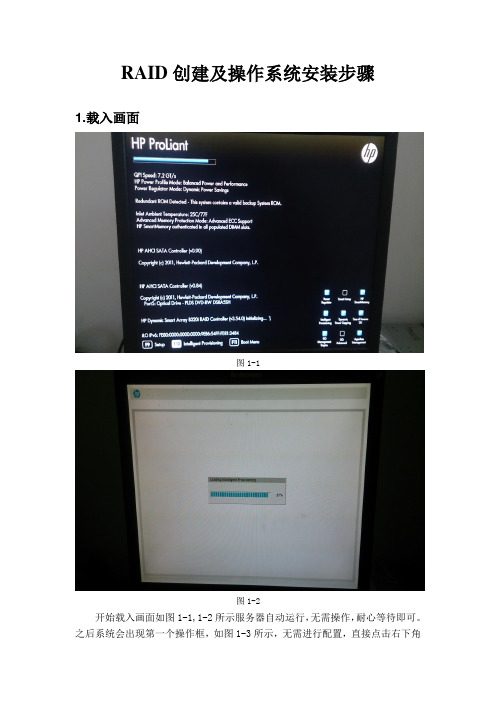
RAID创建及操作系统安装步骤1.载入画面图1-1图1-2开始载入画面如图1-1,1-2所示服务器自动运行,无需操作,耐心等待即可。
之后系统会出现第一个操作框,如图1-3所示,无需进行配置,直接点击右下角箭头让系统继续运行。
图1-32.RAID配置系统继续运行后会出现第二个操作框,如图2-1所示。
图2-1用鼠标单击右侧执行维护图标来进行RAID配置。
单击执行维护图标后会弹出新的操作框如图2-2所示。
图2-2在新的操作框中单击第一列第三个选项,HP Smart Storage Administrator(SSA)。
系统会自动跳到下一页,如图2-3所示。
图2-3然后选择右侧动态智能阵列B320i RAID,左侧单击配置按钮,会出现如图2-4的操作框。
单击创建阵列按钮,新弹出的操作框如图2-5所示。
图2-5在图2-5中选中全选框,系统会自动选定所有硬盘。
然后再点击右下角创建阵列图标进行下一步操作。
图2-6在新的操作框中做如下操作:(1)RAID级别选择RAID 5。
(2)条带大小选择 64KB/192KB。
(3)扇区/磁道选择 32。
(4)大小选择自定义大小,然后根据自己喜好设置(注:大小必须小于2T),这里我设置的是100G。
(5)缓存选择已启用。
之后单击右下角创建逻辑驱动器按钮。
创建第一个逻辑驱动器。
重复上述步骤,在第(4)中选择最大大小,然后创建第二个逻辑驱动器。
完成后如图2-7所示。
图2-73.系统安装关闭之前的操作框,回到图2-1所示操作框,点击配置安装按钮进行操作系统的安装。
如图3-1所示。
图3-1这里只修改第二个选项,系统软件更新选择安装完系统之后再进行更新。
其他选项如图3-1所示。
后续操作如图3-2所示,其中源介质类型选择相应类型,这里使用USB接口U盘来安装操作系统,所以选择USB。
图3-2图3-3系统自动检查介质,如图3-3所示。
介质检查完之后会出现如图3-4所示操作框。
图3-4这里需填写以下信息(1)计算机名称,(2)管理员密码,(3)重新输入管理员密码,(4)选择时区,(5)组织名称(6)所有者名称。
R功能制作磁盘阵列并安装操作系统
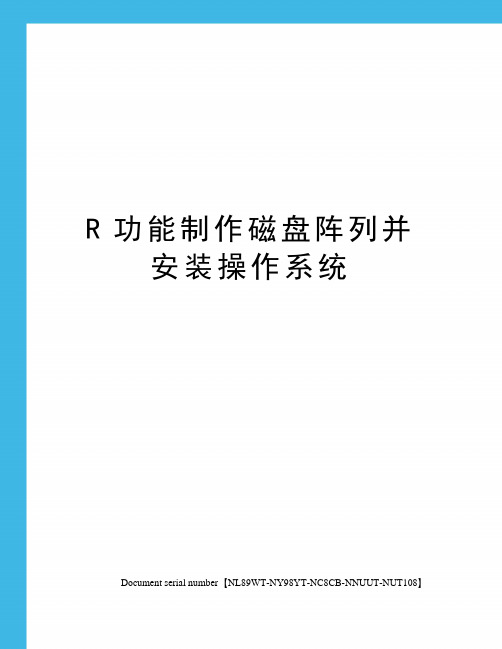
R功能制作磁盘阵列并安装操作系统Document serial number【NL89WT-NY98YT-NC8CB-NNUUT-NUT108】RAID功能制作磁盘阵列并安装操作系统2007年09月26日星期三 14:21在RAID家族里,RAID 0和RAID 1在个人电脑上应用最广泛,毕竟愿意使用4块甚至更多的硬盘来构筑RAID 0+1或其他硬盘阵列的个人用户少之又少,因此我们在这里仅就这两种RAID方式进行讲解。
我们选择支持IDE-RAID功能的升技KT7A-RAID主板,一步一步向大家介绍IDE-RAID的安装。
升技KT7A-RAID集成的是HighPoint 370芯片,支持RAID 0、1、0+1。
做RAID自然少不了硬盘,RAID 0和RAID 1对磁盘的要求不一样,RAID1(Mirror)磁盘镜像一般要求两块(或多块)硬盘容量一致,而RAID 0(Striping)磁盘一般没有这个要求,当然,选用容量相似性能相近甚至完全一样的硬盘比较理想。
为了方便测试,我们选用两块60GB的希捷酷鱼Ⅳ硬盘(Barracuda ATA Ⅳ、编号ST360021A)。
系统选用Duron 750MHz的CPU,2×128MB樵风金条SDRAM,耕升GeForce2 Pro显卡,应该说是比较普通的配置,我们也希望借此了解构建RAID所需的系统要求。
0的创建第一步首先要备份好硬盘中的数据。
很多用户都没有重视备份这一工作,特别是一些比较粗心的个人用户。
创建RAID对数据而言是一项比较危险的操作,稍不留神就有可能毁掉整块硬盘的数据,我们首先介绍的RAID 0更是这种情况,在创建RAID 0时,所有阵列中磁盘上的数据都将被抹去,包括硬盘分区表在内。
因此要先准备好一张带Fdisk与Format命令的Windows 98启动盘,这也是这一步要注意的重要事项。
第二步将两块硬盘的跳线设置为Master,分别接上升技KT7A-RAID的IDE3、IDE4口(它们由主板上的HighPoint370芯片控制)。
centos7RAID磁盘阵列卡驱动安装图文教程

centos7RAID磁盘阵列卡驱动安装图文教程
解决方案
本方案可以支持centos7版本
UEFI模式
选择“Install CentOS Linux7”,然后按“e”键。
选择添加“linux dd”,然后按“Ctrl+x”启动。
进入如下图。
虚拟光驱弹出系统镜像,根据服务器实际配置,插入驱动ISO,如下图输入“r”回车刷新,再输入“1”回车,可看到挂载的驱动镜像,输入“1”回车选择驱动,再输入“c”回车加载驱动。
虚拟光驱弹出驱动镜像,插入CentOS7系统ISO,如下图输入“r”
回车刷新,再输入“c”回车。
参考UEFI模式,继续操作系统安装的后续操作。
Legacy模式
如下图选择“Install CentOS Linux7”,然后按“Tab”键添加
linuxdd。
进入如下图所示界面。
虚拟光驱弹出系统镜像,根据服务器实际配置,插入驱动ISO,如下图输入“r”回车刷新,再输入“1”回车,可看到挂载的驱动镜
像,输入“1”回车选择驱动,再输入“c”回车加载驱动。
虚拟光驱弹出系统镜像,根据服务器实际配置,插入驱动ISO,如下图输入“r”回车刷新,再输入“1”回车,可看到挂载的驱动镜像,输入“1”回车选择驱动,再输入“c”回车加载驱动。
参考Legacy模式,继续操作系统安装的后续操作。
RAID功能制作磁盘阵列并安装操作系统
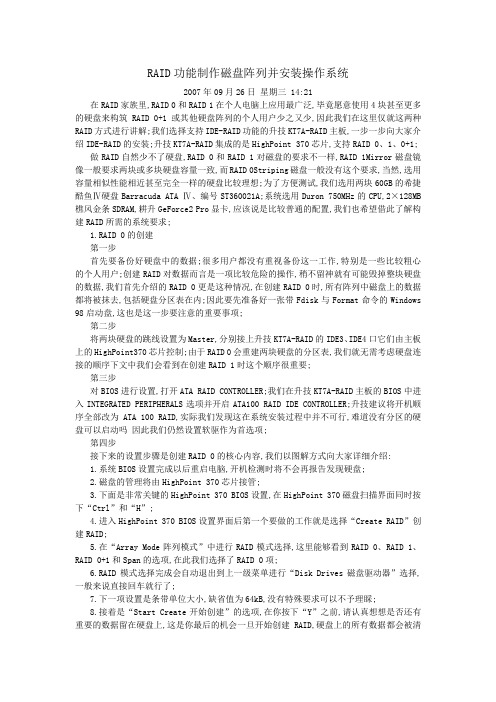
RAID功能制作磁盘阵列并安装操作系统2007年09月26日星期三 14:21在RAID家族里,RAID 0和RAID 1在个人电脑上应用最广泛,毕竟愿意使用4块甚至更多的硬盘来构筑RAID 0+1或其他硬盘阵列的个人用户少之又少,因此我们在这里仅就这两种RAID方式进行讲解;我们选择支持IDE-RAID功能的升技KT7A-RAID主板,一步一步向大家介绍IDE-RAID的安装;升技KT7A-RAID集成的是HighPoint 370芯片,支持RAID 0、1、0+1;做RAID自然少不了硬盘,RAID 0和RAID 1对磁盘的要求不一样,RAID 1Mirror磁盘镜像一般要求两块或多块硬盘容量一致,而RAID 0Striping磁盘一般没有这个要求,当然,选用容量相似性能相近甚至完全一样的硬盘比较理想;为了方便测试,我们选用两块60GB的希捷酷鱼Ⅳ硬盘Barracuda ATA Ⅳ、编号ST360021A;系统选用Duron 750MHz的CPU,2×128MB 樵风金条SDRAM,耕升GeForce2 Pro显卡,应该说是比较普通的配置,我们也希望借此了解构建RAID所需的系统要求;1.RAID 0的创建第一步首先要备份好硬盘中的数据;很多用户都没有重视备份这一工作,特别是一些比较粗心的个人用户;创建RAID对数据而言是一项比较危险的操作,稍不留神就有可能毁掉整块硬盘的数据,我们首先介绍的RAID 0更是这种情况,在创建RAID 0时,所有阵列中磁盘上的数据都将被抹去,包括硬盘分区表在内;因此要先准备好一张带Fdisk与Format命令的Windows 98启动盘,这也是这一步要注意的重要事项;第二步将两块硬盘的跳线设置为Master,分别接上升技KT7A-RAID的IDE3、IDE4口它们由主板上的HighPoint370芯片控制;由于RAID 0会重建两块硬盘的分区表,我们就无需考虑硬盘连接的顺序下文中我们会看到在创建RAID 1时这个顺序很重要;第三步对BIOS进行设置,打开ATA RAID CONTROLLER;我们在升技KT7A-RAID主板的BIOS中进入INTEGRATED PERIPHERALS选项并开启ATA100 RAID IDE CONTROLLER;升技建议将开机顺序全部改为ATA 100 RAID,实际我们发现这在系统安装过程中并不可行,难道没有分区的硬盘可以启动吗因此我们仍然设置软驱作为首选项;第四步接下来的设置步骤是创建RAID 0的核心内容,我们以图解方式向大家详细介绍:1.系统BIOS设置完成以后重启电脑,开机检测时将不会再报告发现硬盘;2.磁盘的管理将由HighPoint 370芯片接管;3.下面是非常关键的HighPoint 370 BIOS设置,在HighPoint 370磁盘扫描界面同时按下“Ctrl”和“H”;4.进入HighPoint 370 BIOS设置界面后第一个要做的工作就是选择“Create RAID”创建RAID;5.在“Array Mode阵列模式”中进行RAID模式选择,这里能够看到RAID 0、RAID 1、RAID 0+1和Span的选项,在此我们选择了RAID 0项;6.RAID模式选择完成会自动退出到上一级菜单进行“Disk Drives磁盘驱动器”选择,一般来说直接回车就行了;7.下一项设置是条带单位大小,缺省值为64kB,没有特殊要求可以不予理睬;8.接着是“Start Create开始创建”的选项,在你按下“Y”之前,请认真想想是否还有重要的数据留在硬盘上,这是你最后的机会一旦开始创建RAID,硬盘上的所有数据都会被清除;9.创建完成以后是指定BOOT启动盘,任选一个吧;按“Esc”键退出,当然少不了按下“Y”来确认一下;HighPoint 370 BIOS没有提供类似“Exit Without Save”的功能,修改设置后是不可逆转的;第五步再次重启电脑以后,我们就可以在屏幕上看到“StripingRAID 0for Array 0”字样了;插入先前制作的启动盘,启动DOS;打开Fdisk程序,咦怎么就一个硬盘可见是的,RAID阵列已经整个被看作了一块硬盘,对于操作系统而言,RAID完全透明,我们大可不必费心RAID磁盘的管理,这些都由控制芯片完成;接下来按照普通单硬盘方法进行分区,你会发现“这个”硬盘的容量“变”大了,仔细算算,对,总容量就是两块硬盘相加的容量我们可以把RAID 0的读写比喻成拉链,它把数据分开在两个硬盘上,读取数据会变得更快,而且不会浪费磁盘空间;在分区和格式化后千万别忘了激活主分区;第六步选择操作系统让我们颇费周折,HighPoint370芯片提供对Windows 98/NT/2000/XP的驱动支持,考虑到使RAID功能面向的是相对高级的用户,所以我们选择了对新硬件支持更好的Windows XP Professional英文版采用英文版系统主要是为了方便后面的Winbench测试,大家自己使用RAID完全可以用中文版的操作系统,Windows 2000也是一个不错的选择,但是硬件支持方面显然不如Windows XP Professional;第七步对于采用RAID的电脑,操作系统的安装和普通情况下不一样,让我们看看图示,这是在Windows XP完成第一步“文件复制”重启以后出现的画面,安装程序会以英文提示“按下F6安装SCSI设备或RAID磁盘”,这一过程很短,而且用户往往会忽视屏幕下方的提示;按下F6后出现安装选择,选择“S”将安装RAID控制芯片驱动,选择“Enter”则不安装;按下“S”键会提示插入RAID芯片驱动盘;键入回车,安装程序自动搜索驱动盘上的程序,选择“WinXP”那一个并回车;如果所提供的版本和Windows XP Profesional内置的驱动版本不一致,安装程序会给出提示让用户进行选择;按下“S”会安装软盘所提供的而按下“Enter”则安装Windows XP Professional自带的驱动;按下“S”后又需要确认,这次是按“Enter”这个……确认太多了,呵呵;接下来是正常的系统安装,和普通安装没有任何区别;RAID 0的安装设置我们就介绍到这里,下面我们会谈谈RAID 1的安装;与RAID 0相比,RAID 1的安装过程要简单许多,在正确操作的情况下不具破坏性;2.RAID 1的创建虽然在原理上和RAID 0完全不一样,但RAID 1的安装设置过程却与RAID 0相差不多,主要区别在于HighPoint 370 BIOS里的设置;为了避免重复,我们只向大家重点介绍这部分设置:进入HighPoint 370 BIOS后选择“Create RAID”进行创建:1.在“Array Mode”上点击回车,在RAID模式选择中选择第二项“MirrorRAID 1for Data Security为数据源盘创建镜像”;2.接着是源盘的选择,我们再次提醒用户:务必小心,不要选错;3.然后是目标盘的选择,也就是我们所说的镜像盘或备份盘;4.然后开始创建;5.创建完成以后BIOS会提示进行镜像的制作,这一过程相当漫长;6.我们用了大约45分钟才完成60GB的镜像制作,至此RAID 1创建完成;RAID 1会将主盘的数据复制到镜像盘,因此在构建RAID 1时需要特别小心,千万不要把主盘和镜像盘弄混,否则结果将是悲剧性的;RAID 1既可在两块无数据的硬盘上创建,也能够在一块已经安装操作系统的硬盘上添加,比RAID 0方便多了除了漫长的镜像制作过程;创建完成以后我们试着将其中一块硬盘拔下,HighPoint370 BIOS给出了警告,按下“Esc”,另一块硬盘承担起了源盘的重任,所有数据完好无损;对于在一块已经安装操作系统的硬盘上添加RAID 1,我们建议的步骤是:打开BIOS中的控制芯片→启动操作系统安装HighPoint 370驱动→关机将源盘和镜像盘接在IDE3、4口→进入HighPoint 370 BIOS设置RAID 1步骤见上文介绍→重启系统完成创建;我们对两种RAID进行了简单的测试,虽然RAID 0的测试成绩让人有些不解,但是实际使用中仍然感觉比单硬盘快了很多,特别是Windows XP Professional的启动异常迅速,进度条一闪而过;至于传输率曲线出现不稳定的情况,我们估计和平台选择有一些关系,毕竟集成芯片在进行这种高数据吞吐量的工作时非常容易被干扰;不过即使是这样,我们也看到RAID 0系统的数据传输率达到了非常高的水平,一度接近60MB/s;与RAID 0相比,RAID 1系统的性能虽然相对单磁盘系统没有什么明显的改善,但测试中我们发现RAID 1的工作曲线显得非常稳定,很少出现波动的情况;再看看Winbench99 2.0中的磁盘测试成绩,一目了然;对用户和操作系统而言,RAID 0和1是透明不影响任何操作的,我们就像使用一块硬盘一样;用RAID卡安装RAID关于RAID卡的安装现在我们要做的第一步就是先把这块FastTrak66 IDE RAID 卡插入主板的PCI插槽;这个步骤要说起来很简单,启下机箱背板上的插槽档板,然后把IDE RAID 卡竖直插入便可;在插入的过程中一定要注意选准角度,力量均匀,以免损坏板卡或插槽;确定IDE RAID已经稳妥后,用螺丝固定便可;第二步读者们需要做的,就是要把两块硬盘都连接到这张FastTrak66板卡上建议如果用户打算组建RAID,最好选用两块同一品牌、同一型号的硬盘, 这样既可以充分利用硬盘空间,又可以相对地降低CPU占用率;因为一旦用户使用了不同型号的硬盘,其各自的指标不尽相同,那么CPU等在处理数据的时候就势必会耗费很多效能和时间;对于初学者而言有一点必须注意,千万不要把两块硬盘以主从方式连接到一条硬盘线上,应该让您的两块宝贝硬盘都作为Master连接到FastTrak66的两条IDE通道上;道理很简单,IDE总线在工作时总是最先响应Master设备的数据请求,换句话说,当Master设备工作时,Slave设备只能处于等待状态,如果是那样也就无从谈起RAID 0利用两个硬盘并行工作来提升性能的特性了;通过以上两个步骤,IDE RAID 卡的硬件安排便可以宣告结束,接下来就要设置软件了;按下Power键重新开机,当系统通过主板BIOS自检时会出现如图所示提示,按提示同时键入Ctrl+F可进入FastTrak66的BIOS设置界面有的品牌的RAID 卡有其特定的进入命令或方式,如IBM公司的SERVER RAID便是同时键入Ctrl+I才能够进入BIOS设置界面;在FastTrak66的BIOS的设置界面中,1—6的热健分别对应自动设置、查看设备关联、定义阵列、删除阵列、重建阵列和控制器设置等六项功能;如果用户选择第三个选项定义阵列,接着就会出现定义磁盘阵列的操作图面;用户此时可以在第一行上敲回车,然后就可以进入阵列一Array 1的设置;此时,您这台机器上可以使用的硬盘都会列在下面的提示框中,用户想要使用哪块硬盘就把它的Assignment设置成Y即可;如果用RAID 0的话,就把RAID Mode设置成Stripe区带集;如果是1或1+0的话,就设置成Mirror或Span;然后设置一下RAID 0方式下分割的数据块大小1和1+0没有此项设置;最后别忘了按Ctrl+Y保存设置如图所示;OK,至此IDE RAID 0的设置工作便已经基本完成,接下来要做的就是像普通硬盘一样分区、格式化了这个步骤就不需要笔者再一一详解了吧;当然,如果用户还希望使用RAID 0的硬盘启动的话,只需要在BIOS里面设置成从SCSI启动便可;没错,就是SCSI启动,因为FastTrak66卡此时已经把做过RAID 0的硬盘映射成为一个新的SCSI设备,这样一来用户就无法设置成从C启动了;不过,除了主板的BIOS以外,其它的应用程序还是会把其当作一块普通硬盘正常使用的;现在装上WindowsNT4和中文第二版Windows98测试一下性能吧;利用ZDNet最新版本的权威评测软件WinBench2001、WINSTONE 2001、Norton SystemWorks2001工具箱里的Notron System Information 等,读者您不难发现,工作在RAID 0传输模式下的硬盘在传输率方面绝对可以较大优势胜出,而且其速度基本可以达到普通硬盘连接方式的传输率的两倍甚至更高;如果现在有人问您:又想马儿跑得快,又不想喂马儿来吃草,可有什么好办法现在您就可以自豪地说,何以解忧,唯有RAID;软RAID篇除了使用RAID卡或者主板所带的芯片实现磁盘阵列外,我们在一些操作系统中可以直接利用软件方式实现RAID功能,例如Windows 2000/XP中就内置了RAID功能;在了解Windows 2000/XP的软件RAID功能之前,我们首先来看看Windows 2000中的一项功能——动态磁盘管理;动态磁盘与基本磁盘相比,不再采用以前的分区方式,而是叫卷集,它的作用其实和分区相一致,但是具有以下区别:1.可以任意更改磁盘容量动态磁盘在不重新启动计算机的情况下可更改磁盘容量大小,而且不会丢失数据,而基本磁盘如果要改变分区容量就会丢失全部数据当然也有一些特殊的磁盘工具软件可以改变分区而不会破坏数据,如PQMagic等;2.磁盘空间的限制动态磁盘可被扩展到磁盘中不连续的磁盘空间,还可以创建跨磁盘的卷集,将几个磁盘合为一个大卷集;而基本磁盘的分区必须是同一磁盘上的连续空间,分区的最大容量当然也就是磁盘的容量;3.卷集或分区个数动态磁盘在一个磁盘上可创建的卷集个数没有限制,相对的基本磁盘在一个磁盘上最多只能分4个区,而且使用DOS或Windows 9X时只能分一个主分区和扩展分区;这里一定要注意,动态磁盘只能在Windows NT/2000/XP系统中使用,其他的操作系统无法识别动态磁盘;因为大部分用户的磁盘都是基本磁盘类型,为了使用软件RAID功能,我们必须将其转换为动态磁盘:控制面板→管理工具→计算机管理→磁盘管理,在查看菜单中将其中的一个窗口切换为磁盘列表;这时我们就可以通过右键菜单将选择磁盘转换为动态磁盘;在划分动态卷时会可以看到这样几个类型的动态卷;1.简单卷:包含单一磁盘上的磁盘空间,和分区功能一样;当系统中有两个或两个以上的动态磁盘并且两个磁盘上都有未分配的空间时,我们能够选择如下的两种分卷方式2.跨区卷:跨区卷将来自多个磁盘的未分配空间合并到一个逻辑卷中;3.带区卷:组合多个2到32个磁盘上的未分配空间到一个卷; 如果如上所述系统中的两个动态磁盘容量一致时,我们会看到另一个分区方式4.镜像卷:单一卷两份相同的拷贝,每一份在一个硬盘上;即我们常说的RAID 1;当我们拥有三个或三个以上的动态磁盘时,我们就可以使用更加复杂的RAID方式——RAID 5,此时在分卷界面中会出现新的分卷形式;5.RAID 5卷:相当于带奇偶校验的带区卷,即RAID 5方式;对于大部分的个人电脑用户来说,构建RAID 0是最经济实用的阵列形式,因此我们在这里仅就软件RAID 0的构建进行讲解:要在Windows 2000/XP中使用软件RAID 0,首先必须将准备纳入阵列的磁盘转换为上文所述的动态磁盘这里要注意的是,Windows 2000/XP的默认磁盘管理界面中不能转换基本磁盘和动态磁盘,请参考上文中的描述,我们在这里尝试使用分区的条带化,这也正是软件RAID和使用RAID芯片构建磁盘阵列的区别;我们选取了一个29GB的分区进行划分带区卷,在划分带区卷区时,系统会要求一个对应的分区,也就是说这时其他的动态磁盘上必须要有同样29GB或更大的未分配空间,带区卷分配完成后,两个同样大小的分卷将被系统合并,此时我们的格式化等操作也是同时在两个磁盘上进行;在构建RAID 0完成后,我们决定测试其硬盘传输率以确定这种软件RAID对性能的提升程度,我们构建软件RAID的平台和前文中的硬件RAID平台并不相同,为了保证CPU的性能以确保我们软件RAID的实现,我们采用了较高端的系统:Athlon XP 1700+,三星 256MB DDR内存,华硕A7V266-E主板,由于软件RAID对硬盘规格的要求比较低,所以硬盘系统我们选用了不同规格的硬盘,希捷酷鱼Ⅳ 60GB和西部数据1200BB 120GB两块硬盘;在传输曲线的后半段,我们很清楚地看到软件RAID 0的硬盘传输率达到了60MB/s,完全超越了阵列中任意一个硬盘的传输率,RAID 0的优势开始体现出来;对于追求高性能的用户来说,这应该是他们梦寐以求的;这里应该说明的是,在Linux环境下,我们同样可以利用Raidtools工具来实现软件RAID 功能;这个工具可以制作软RAID 0、RAID 1、RAID 4、RAID 5等多种磁盘阵列;在使用Raidtools 之前,首先要确定目前正在使用的Linux核心是否支持Md;如果你正在使用的核心是2.0.X,并且不是自己编译过,大多数情况下支持软RAID;如果不能确定,则需要自己编译核心;虽然RAID功能可以给我们带来更好的速度体验和数据安全性,但是应该指出的是,现在市面上的大部分廉价IDE-RAID解决方案本质上仍然是“半软”的RAID,只是将RAID控制信息集成在RAID芯片当中,因此其CPU占用率比较大,而且性能并不是非常稳定;这也是在高端系统中软件RAID 0的性能有时可以超过“硬件”RAID 0方案的原因;对于用户来说,高性能的IDE-RAID存储系统,或者需要比较强劲的CPU运算能力,或者需要比较昂贵的RAID卡,因此,磁盘阵列仍然应该算是比较高端的应用;不过对于初级用户来说,使用简单而廉价的磁盘阵列来提高计算机数据的可用性或提升一下存储速度也是相当不错的选择,当然其性能还远不能和高端系统相比;总之,我们看到越来越多的RAID架构出现在市场上,尤其是在中低端市场上,越来越普及的廉价IDE-RAID方案与硬盘价格的不断下降互相照应,似乎也在预示着未来个人数据存储的发展趋势,让我们拭目以待吧;RAID问答篇个人用户在组建RAID即磁盘阵列的过程中,应该注意什么问题呢1.问:我应该选择怎样的RAID解决方案,带RAID功能的主板 RAID控制卡还是软件RAID答:其实RAID解决方案只有高端和低端之分,对于绝大部分的廉价RAID解决方案来讲,其构架中都不包含运算部分,因此对CPU的依赖性比较强,低速的CPU很难胜任这种工作,当然,对于较新的CPU如PⅢ、新赛扬、雷鸟、毒龙等来说,这种运算完全可以承受,但是为了保证RAID系统的稳定运行,并且为了避免RAID拖累系统性能,我们强烈建议用户使用主频1GHz以上的CPU;至于是选择RAID卡还是购买带集成RAID功能的主板,则要依据用户的需求而定,一般来说,使用RAID卡能得到比较稳定的性能,但是会占用一个宝贵的扩展槽,而且成本较高;如果是正在准备升级主板或新装机的用户,集成RAID芯片的主板则是以最低成本实现RAID功能的首选;2.问:我使用了RAID系统,但是并没有感觉到速度有明显的提升,这是为什么答:对于RAID系统有数种标准,对于RAID 1、RAID 5等标准的磁盘阵列,主要追求数据的可靠性,所以尽管是并行存储,但由于需要对数据进行校验,所以它们的写性能会受到一些影响,对于普通用户来说,会感到速度提升并不明显;当然,对于一些需要大量读取的应用,它们的优势还是比较大的;3.问:我使用了RAID 0标准的磁盘阵列方式,我听说这样会导致数据非常不安全,我是不是应该使用RAID 0+1方式答:对于普通用户而言,RAID 0的安全性还是可以承受的,但对于重要数据而言,RAID 0显然是比较危险的方式,并且RAID 0阵列中的磁盘数量越多,出现问题的几率越大;由于RAID 0使用分割数据的方式且没有冗余,一旦某块磁盘失效,将会对所有数据造成毁灭性的打击,相对的,其他RAID方式均提供了冗余盘或数据块用来备份或者恢复数据;因此我们建议用户不要在RAID 0阵列中存储重要数据或在其上安装系统,因为进行大量临时交换文件的存储和交换才是RAID 0真正的优势所在;4.问:我有两块规格并不一致的硬盘,我能不能使用RAID 效果怎样答:可以使用RAID 0方式,但是要注意的是,这样构建的RAID 0,总容量将是较小的磁盘的容量×磁盘总数,因此可能会造成一些资源的浪费;当然电脑如果拥有比较强劲的运算能力并且使用Windows 2000/XP操作系统,使用软件RAID就可以避免这种损失,详情请参看本篇内的“动态磁盘”相关介绍;5.问:使用RAID和使用SCSI硬盘有什么不同,哪一种性价比更好答:我们这里仅仅讨论IDE-RAID,在通常情况下,SCSI能够提供更好的稳定性和更快的速度,但是价格则是相当昂贵;一款7200转的9.2GB/Ultra160 SCSI硬盘价格会高达1500元左右,相比之下,同样价位的普通IDE硬盘容量会达到80GB以上;我们可以对比IDE-RAID和SCSI RAID,我们使用4块迈拓Maxtor金钻七代80GB硬盘组成RAID 0+1,选用支持ATA/133的HighPoint RocketRAID 404 RAID卡,这套系统的总价在8000元以下,大约相当于某10 000转73.4GB容量的SCSI硬盘,使用Ultra160 SCSI接口/4MB 缓存,并且配备支持Ultra160的SCSI卡;当然,SCSI硬盘有着许多普通IDE硬盘无法比拟的优点,例如高传输率、低CPU占用率和支持热插拔等,但对个人用户而言,它的性价比还是很低,我们不得不将目光继续留在我们的IDE硬盘上;。
- 1、下载文档前请自行甄别文档内容的完整性,平台不提供额外的编辑、内容补充、找答案等附加服务。
- 2、"仅部分预览"的文档,不可在线预览部分如存在完整性等问题,可反馈申请退款(可完整预览的文档不适用该条件!)。
- 3、如文档侵犯您的权益,请联系客服反馈,我们会尽快为您处理(人工客服工作时间:9:00-18:30)。
板载RAID功能制作磁盘阵列并安装操作系统 2006年05月15日天极网唐朝12345678910下一页RAID是Redundent Array of Inexpensive Disks的缩写,直译为“廉价冗余磁盘阵列”,也简称为“磁盘阵列”。
后来RAID中的字母I被改作了Independent,RAID就成了“独立冗余磁盘阵列”,但这只是名称的变化,实质性的内容并没有改变。
可以把RAID理解成一种使用磁盘驱动器的方法,它将一组磁盘驱动器用某种逻辑方式联系起来,作为逻辑上的一个磁盘驱动器来使用。
RAID的优点1. 传输速率高。
在部分RAID模式中,可以让很多磁盘驱动器同时传输数据,而这些磁盘驱动器在逻辑上又是一个磁盘驱动器,所以使用RAID可以达到单个的磁盘驱动器几倍的速率。
因为CPU的速度增长很快,而磁盘驱动器的数据传输速率无法大幅提高,所以需要有一种方案解决二者之间的矛盾。
2. 更高的安全性。
相较于普通磁盘驱动器很多RAID模式都提供了多种数据修复功能,当RAID中的某一磁盘驱动器出现严重故障无法使用时,可以通过RAID中的其他磁盘驱动器来恢复此驱动器中的数据,而普通磁盘驱动器无法实现,这是使用RAID的第二个原因。
RAID的分类RAID 0,无冗余无校验的磁盘阵列。
数据同时分布在各个磁盘上,没有容错能力,读写速度在RAID中最快,但因为任何一个磁盘损坏都会使整个RAID系统失效,所以安全系数反倒比单个的磁盘还要低。
一般用在对数据安全要求不高,但对速度要求很高的场合,如:大型游戏、图形图像编辑等。
此种RAID模式至少需要2个磁盘,而更多的磁盘则能提供更高效的数据传输。
RAID 1,镜象磁盘阵列。
每一个磁盘都有一个镜像磁盘,镜像磁盘随时保持与原磁盘的内容一致。
RAID1具有最高的安全性,但只有一半的磁盘空间被用来存储数据。
主要用在对数据安全性要求很高,而且要求能够快速恢复被损坏的数据的场合。
此种RAID模式每组仅需要2个磁盘。
RAID 0+1,从其名称上就可以看出,它把RAID0和RAID1技术结合起来,数据除分布在多个磁盘上外,每个磁盘都有其物理镜像盘,提供全冗余能力,允许一个以下磁盘故障,而不影响数据可用性,并具有快速读写能力。
但是RAID0+1至少需要4个磁盘才能组建。
RAID 5,无独立校验盘的奇偶校验磁盘阵列。
同样采用奇偶校验来检查错误,但没有独立的校验盘,而是使用了一种特殊的算法,可以计算出任何一个带区校验块的存放位置。
这样就可以确保任何对校验块进行的读写操作都会在所有的RAID磁盘中进行均衡,既提高了系统可靠性也消除了产生瓶颈的可能,对大小数据量的读写都有很好的性能。
为了能跨越数组里的所有磁盘来写入数据及校验码信息,RAID 5设定最少需要三个磁盘,因此在这种情况下,会有1/3的磁盘容量会被备份校验码占用而无法使用,当有四个磁盘时,则需要1/4的容量作为备份,才能让最坏情况的发生率降到最低。
当磁盘的数目增多时,每个磁盘上被备份校验码占用的磁盘容量就会降低,但是磁盘故障的风险率也同时增加了,一但同时有两个磁盘故障,则无法进行数据恢复。
JBOD,JBOD(Just Bundle Of Disks)既简单磁盘捆绑。
JBOD是在逻辑上把几个物理磁盘一个接一个串联到一起,从而提供一个大的逻辑磁盘。
JBOD上的数据简单的从第一个磁盘开始存储,当第一个磁盘的存储空间用完后,再依次从后面的磁盘开始存储数据。
JBOD存取性能完全等同于对单一磁盘的存取操作,也不提供数据安全保障。
它只是简单的提供一种利用磁盘空间的方法,JBOD的存储容量等于组成JBOD的所有磁盘的容量的总和。
Matrix RAID,矩阵磁盘阵列。
是Intel新近创立的一种针对SATA接口的专利RAID模式,特点是能在2个磁盘上同时实现RAID 0与RAID 1两种模式,其工作原理是将2个磁盘中的每个磁盘的部分磁盘空间划分出来组成RAID 0或1,而将剩余空间组成RAID1或0。
Matrix RAID还有一个功能:支持RAID 1阵列分区的“热备份”硬盘。
通常支持Matrix RAID功能的主板具有四个SATA接口,而建立一组Matrix RAID只需要两块硬盘,使用两个SATA接口。
另外两个闲置的SATA接口就可以插上硬盘,启动“热备份”功能。
当Ma trix RAID系统中的一块硬盘出现故障时,“热备份”硬盘便会立刻接替它的工作,以保证RAID 1阵列分区中数据的安全。
由于RAID 0阵列分区中的数据在一块硬盘崩溃的时候就已经损毁了,所以“热备份”硬盘对RAID 0阵列是无效的。
以上是目前主流升技主板上搭载的RAID控制器所能支持的全部RAID模式,并且由于RA ID控制器厂商和产品型号的不同,所能支持的RAID模式种类也各不相同,只有极少数主板能够全部支持上述的RAID模式,而每块主板具体所支持的RAID模式种类请至http:/ / 升技官方主页的产品介绍当中核对查找。
另有一些其他RAID 模式基本用于专业服务器及工作站上使用,此处便不做介绍了。
RAID 模式下磁盘空间的使用针对不同RAID 模式在实际运用中可以使用的磁盘空间分别有多少,在用列表举例说明:* Matrix RAID由于其特殊的磁盘分配概念,所以在此单独举例说明:例如,使用2 块120G 的磁盘组成RAID 其总容量是240G,先建立一个RAID 0,并手动指定一个1至238G之间的RAID 0模式的磁盘容量,然后利用剩余磁盘空间建立一个RAID 1模式。
如:100G(RAID 0)+ 70G(RAID 1)或50G (RAID 0)+ 95G(RAID 1)等等具体如何分配RAID 0与RAID 1的磁盘大小可按使用需求决定。
上一页12345678910下一页二、RAID 制作如何制作RAID呢?第一步:一般板载RAID控制器在主板BIOS中都会有控制器的开启与关闭选项,以及制作RAID所必备的RAID BIOS的开关选项,将他们设置开启并保存BIOS后,在开机自检时,在IDE设备检测结束后,会有RAID BIOS自检界面出现,按提示按特殊键进入R AID BIOS 进行创建、删除、数据恢复等操作。
设置Block Size(区块大小),一般选64K至128K即可,区块大对于大文件的读取和大型游戏或程序的运行有益,而区块小,对于小文件读取或建立Web、BBS服务器等有益。
然后保存RAID,要注意的是一担磁盘被组建成RAID后磁盘上原有的数据将全部被抹除;第二步:在安装操作系统时要让操作系统能够正确识别已创建的RAID,并能在其上进行系统的安装,Windows 2000以前的操作系统由于架构关系在此及以下步骤就没有相关设置了,而Windows2000 / XP / 2003等操作系统在安装一始就需要按提示按F6键告知安装程序,有RAID设备需要手动安装驱动程序。
第三步:按下F6后,系统没有任何提示,也不会中断系统的硬件检测过程,而是在全部自检完毕后,会进入手动驱动安装界面。
此时,将主板附件中的软盘驱动程序放入软驱内,按S键开始手动驱动安装;提示软驱内插入软盘,按回车键确认;安装程序会读取软盘内的驱动,并以列表形式列出。
由于受到安装程序的限制,列表中的驱动最多只能显示四项,如驱动大于四项的,可按上下键移动显示框,来显示列表中的全部驱动。
加载完成后,继续操作系统安装过程时就能正确识别RAID和正确的磁盘容量,利用Wind ows安装程序自带的分区及格式化工具可进行分区及格式化并在RAID上安装操作系统。
注意:在Windows全部安装尚未完成时,切勿将软盘从软驱内取出,因为在安装过程中还要多次读取软盘上的驱动。
另外,如果出现以下画面是请不要紧张,按确定即可,这是由于某些旧版本的驱动程序尚未通过微软的徽标认证,但是不会对使用造成任何影响的。
上一页12345678910下一页目前升技主板上板载的RAID控制器的厂牌主要有HighPoint、SiliconImage、Intel、V IA、nVIDIA、ULi、SiS等,下面就按照不同厂牌的常用型号对RAID制作过程中的相关细节作介绍。
HighPoint 374使用的主板型号有AT7、IT7、AT7-MAX2、IT7-MAX2。
首先,将BIOS中的RAID开关项开启并保存随后在RAID BIOS自荐画面时按Ctrl+H键,进入RAID BIOS设置:选Create Array创建RAID;进入创建界面;设置RAID 模式;设置RAID 的名字(按自己喜好或RAID用户随便啦);设置区块大小,然后保存设置;RAID 组建后按操作系统对应加载驱动程序操作系统成功安装完成即制作完成。
SiliconImage升技主板使用过3112、3114、3132三种型号的控制器,对应型号如下:虽然是三种不同的型号,但是BIOS设定和RAID BIOS界面大致相同,只是所支持的RA ID 模式稍有不同,所以就一起来介绍了。
BIOS设定;按Ctrl+S键进入RAID BIOS主界面;创建RAID;自动配置;手动配置,配置区块大小;选取磁盘;确认磁盘容量;保存退出;驱动加载3112、3114的加载3132 驱动加载操作系统成功安装完成即制作完成。
等到操作系统安装全部完成并成功进入Windows后,检查磁盘盘符是否与分区设置时相符,相符即告成功。
大部分RAID控制器在Windows 下可以通过该厂商推出的相应软件程序,可以在Windows中对RAID进行管理。
以上就是制作RAID并在RAID上安装Wi ndows操作系统得大体步骤,而由于板载RAID控制器的厂牌不尽相同,所以在具体设置的项目名称和设置上有略微的差异。
上一页12345678910下一页目前升技主板上板载的RAID控制器的厂牌主要有HighPoint、SiliconImage、Intel、V IA、nVIDIA、ULi、SiS等,下面就按照不同厂牌的常用型号对RAID制作过程中的相关细节作介绍。
HighPoint 374使用的主板型号有AT7、IT7、AT7-MAX2、IT7-MAX2。
首先,将BIOS中的RAID开关项开启并保存随后在RAID BIOS自荐画面时按Ctrl+H键,进入RAID BIOS设置:选Create Array创建RAID;进入创建界面;设置RAID 模式;设置RAID 的名字(按自己喜好或RAID用户随便啦);设置区块大小,然后保存设置;RAID 组建后按操作系统对应加载驱动程序操作系统成功安装完成即制作完成。
SiliconImage升技主板使用过3112、3114、3132三种型号的控制器,对应型号如下:虽然是三种不同的型号,但是BIOS设定和RAID BIOS界面大致相同,只是所支持的RA ID 模式稍有不同,所以就一起来介绍了。
